应该要怎样安装flash CS6呢?其实吧flash CS6的安装方法也没有小伙伴们想象的那么复杂,反而还蛮简单。好了,要有小伙伴想要知道flash CS6的安装方法的话,就快来看看小编在下边给你们分享的flash CS6安装方法吧。
我们在生活中经常都会遇到这样那样的问题,可尽管如此吧,我们依旧都还是会尽力的将问题给解决掉。今天小编今天给小伙伴们说说flash CS6的安装方法,可以使小伙伴们自己就能够安装好flash CS6。
下载步骤:
1,在网页中检索flash cs6

flash图-1
2,在百度软件中心中找到软件,点击普通下载,另存选择保存位置
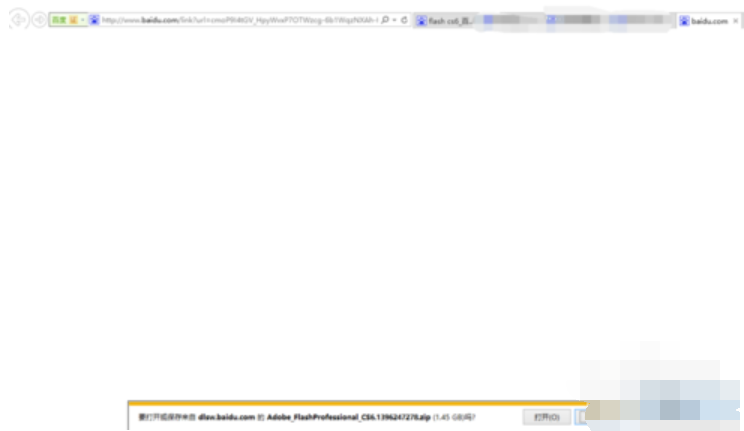
CS6图-2
3,软件下载后如图

如何安装flash CS6图-3
安装方法:
1,进入Adobe Flash Professional CS6文件夹

如何安装flash CS6图-4
2,双击运行Set-up.exe软件

安装步骤 图-5
3,如果安装前遇到报错,点击忽略继续安装

flash图-6
频段带宽,小编教你频段带宽安装方法
最近有许多的小伙伴都在问小编频段带宽20好还是40好方面的的问题,所以今天小编就来给小伙伴们普及一下频带宽度方面的知识
4,一般用户都没有正版序列号的,所以我们点击试用,安装试用版

flash图-7
5,我们接收软件试用协议
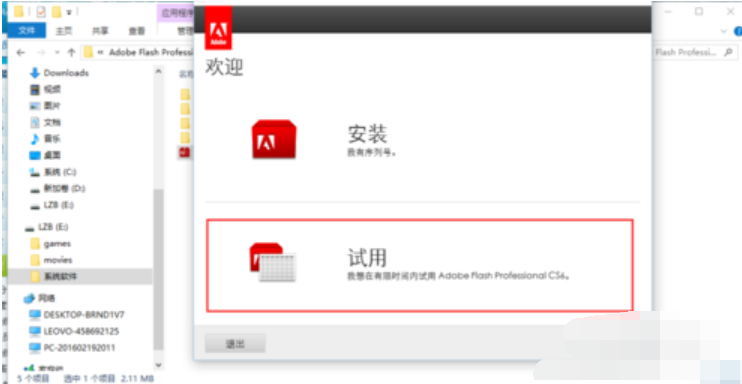
CS6图-8
6,提示我们需要登录Adobe,看来必需要登录。

如何安装flash CS6图-9
7,如果有Adobe账号,直接输入登录即可,如果没有先行注册后登录。

如何安装flash CS6图-10
8,登录成功后会继续提示安装选项,提示需要安装的软件,我这里全选安装。

flash图-11
9,软件安装过程可能需要10分钟左右,具体看个人pc配置。台式机可能会更快些

flash图-12
11,安装完成后,会提示安装完成

CS6图-13
以上就是电脑技术教程《flash安装,小编教你flash CS6安装方法》的全部内容,由下载火资源网整理发布,关注我们每日分享Win12、win11、win10、win7、Win XP等系统使用技巧!apphangxprocb1,小编教你apphangxprocb1导致桌面假死解决方法
小伙伴们要你们遇到apphangb1怎么修复使桌面假死你们们知道要怎样解决这个问题吗?不知道吧!那就小编将win10它解决方法来分享给你们吧






